A Zalo alkalmazást használod, és szeretnél blokkolni valakit, de nem szeretnéd, hogy észrevegyék. Az alábbi cikkben további információkat találsz arról, hogyan blokkolhatod a Zalo-t anélkül, hogy mások tudnának róla.
 |
| Hogyan blokkolhatjuk Zalót mások tudta nélkül? |
Szeretnél valakit blokkolni a Zalon, de nem akarod, hogy tudjon róla? Ne aggódj túl sokat, a Zalo olyan funkciókkal rendelkezik, amelyek segítenek ebben észrevétlenül. Néhány egyszerű lépéssel megtudhatod, hogyan blokkolhatod a Zalót anélkül, hogy mások tudnának róla, így védve a személyes adataid védelmét.
Naplók megtekintésének blokkolása
Ha szeretnéd korlátozni, hogy valaki láthassa a bejegyzéseidet a Zalo-n anélkül, hogy teljesen blokkolnád őket, a naplóblokkoló funkció a megfelelő megoldás. Íme néhány egyszerű lépés az adatvédelem beállításához, biztosítva, hogy csak azok az emberek lássák a megosztott tartalmakat, akiket szeretnél.
1. lépés: Először is nyisd meg a Zalo alkalmazást a telefonodon, és jelentkezz be a fiókodba, ha még nem tetted meg.
2. lépés: Ezután koppintson a képernyő jobb alsó sarkában található Személyes részre. Ezután koppintson a Beállítások ikonra a jobb felső sarokban a beállítások elvégzéséhez.
 |
| Koppintson a Személyes elemre, és válassza a Beállítások lehetőséget |
3. lépés: Görgessen le, és válassza a Bejelentkezési beállítások lehetőséget. Az Adatvédelem alatt koppintson a Napló blokkolása lehetőségre, hogy korlátozza, kik láthatják a bejegyzéseit.
4. lépés: Ezután kattintson a jobb felső sarokban található plusz ikonra a Zalo-névjegyek eléréséhez. Most válassza ki a blokkolni kívánt személy nevét a naplómegtekintési listából.
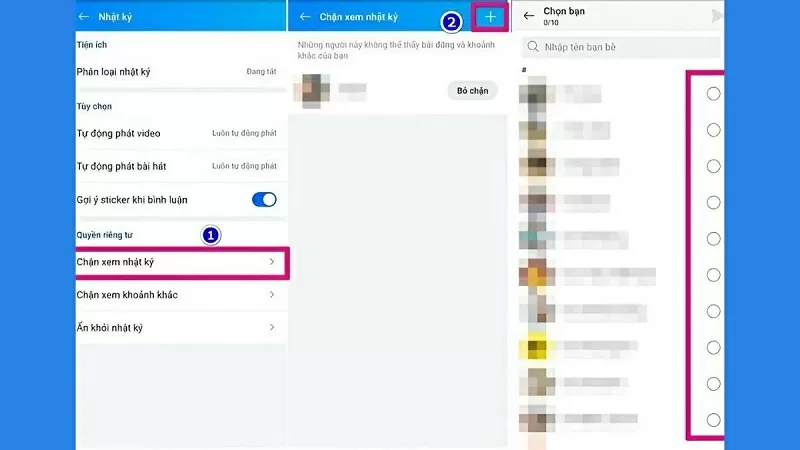 |
| Válassza a Naplók megtekintésének blokkolása lehetőséget |
Pillanatok megtekintésének blokkolása
Íme a részletes lépések, amelyekkel elrejtheti a pillanatokat a névjegyeiben szereplő személyek elől anélkül, hogy tudnának.
1. lépés: Nyisd meg a Zalo alkalmazást a telefonodon, és válaszd a Személyes lehetőséget a képernyő jobb alsó sarkában, majd kattints a Beállítások ikonra. Ezután görgess le, és válaszd a Napló lehetőséget. Az Adatvédelem részben kattints a Megtekintési pillanatok blokkolása lehetőségre a korlátozások beállításához.
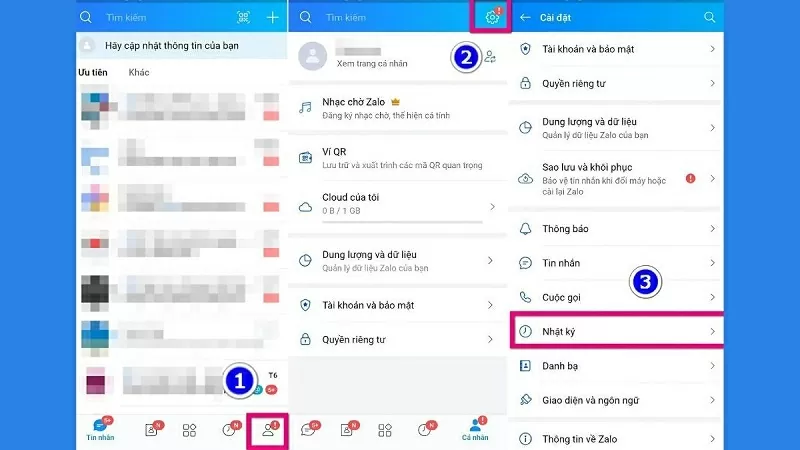 |
| Az Adatvédelem alatt válaszd a Pillanatok megtekintésének blokkolása lehetőséget. |
2. lépés: Kattintson a + ikonra a Zalo névjegyeinek megnyitásához, majd válassza ki azokat a barátokat, akiket blokkolni szeretne a pillanat megtekintésének lehetőségéből.
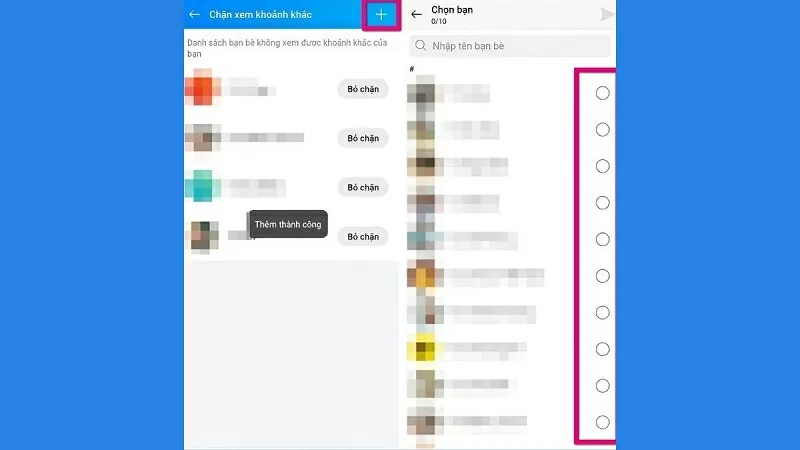 |
| Kattintson a jobb felső sarokban található + jelre a Zalo névjegyek megnyitásához |
Üzenetek blokkolása
A Zalo-n mások üzeneteinek blokkolására szolgáló funkció aktiválásához kövesse az alábbi utasításokat:
1. lépés: Először nyissa meg a Zalo alkalmazást a telefonján, és jelentkezzen be fiókjába.
2. lépés: Ezután lépjen a blokkolni kívánt személlyel folytatott beszélgetésre, és kattintson a jobb felső sarokban található három kötőjel ikonra. Ezután válassza az Üzenetek blokkolása lehetőséget, és erősítse meg a Blokkolás gombra kattintva.
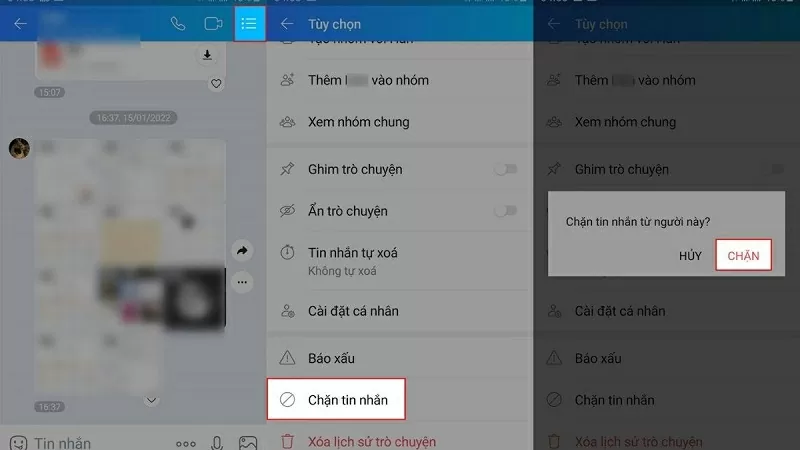 |
| Válassza az Üzenetek blokkolása lehetőséget, és nyomja meg a Blokkolás gombot a megerősítéshez |
Videohívások blokkolása
Így blokkolhatod a videohívásokat a Zalo-n olyan személyektől, akiket a kontaktjaid között nem ismernek fel. Ez a funkció segít elkerülni a nem kívánt hívásokat, miközben megőrizheted az adatvédelmedet.
1. lépés: Nyisd meg a Zalo alkalmazást, majd keresd meg és válaszd ki a blokkolni kívánt személyt. Ezután koppints a képernyő jobb felső sarkában található három vonalas ikonra.
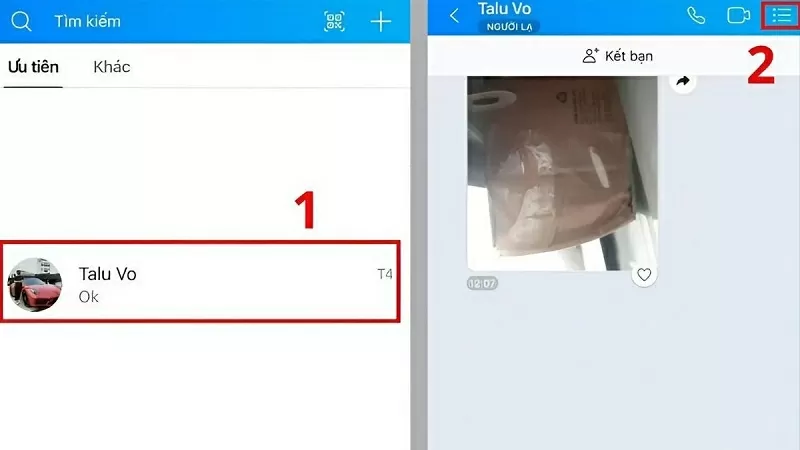 |
| Keresd meg és válaszd ki a blokkolni kívánt személyt |
2. lépés: Görgessen le, és válassza a Blokkoláskezelés lehetőséget. Itt jelölje be az Üzenetek blokkolása és a Hívások blokkolása jelölőnégyzeteket, majd kattintson az Alkalmaz gombra a befejezéshez.
 |
| Válassza az Üzenetek blokkolása és a Hívások blokkolása lehetőséget. |
Blokkolja az idegenektől érkező üzeneteket és hívásokat
Ha gyakran kapsz idegesítő üzeneteket és hívásokat idegenektől a Zalo-n, bekapcsolhatod a blokkoló funkciót, hogy korlátozd ezt. Ez segít jobban kézben tartani az adatvédelmedet és elkerülni a felesleges problémákat.
1. lépés: Nyissa meg a Zalo alkalmazást, koppintson a Személyes lehetőségre, majd a Beállítások ikonra, és válassza az Adatvédelem lehetőséget.
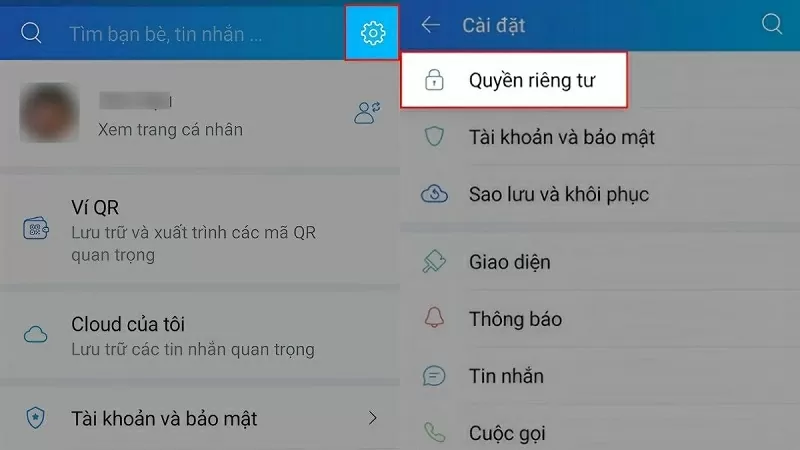 |
| Menj a Személyes oldaladra, válaszd a Beállításokat, majd az Adatvédelem lehetőséget. |
2. lépés: Most csúsztassa a kapcsolót balra az Idegenektől érkező üzenetek fogadása lehetőségnél, majd görgessen lefelé, és továbbra is kapcsolja ki az Idegenektől érkező hívások fogadása lehetőséget.
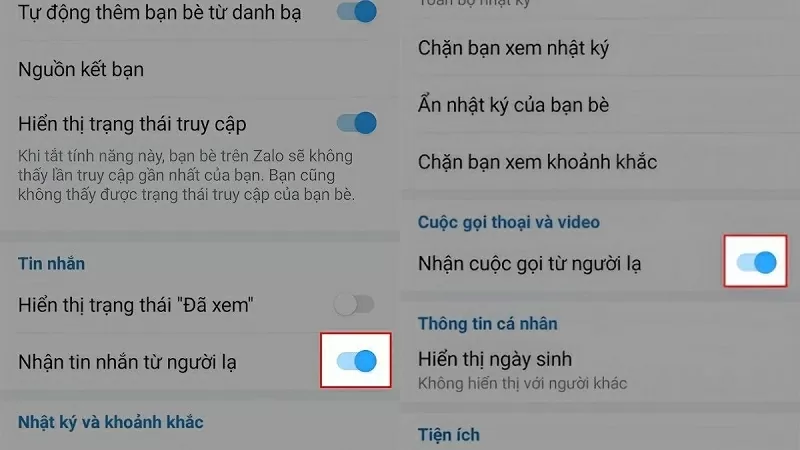 |
| Csúsztassa balra a gombot az Idegenek üzeneteinek fogadása és az Idegenek hívásának fogadása lehetőségeknél. |
Üzenetek elrejtése
Az üzenetek elrejtésének ismerete segít elrejteni a beszélgetéseket mások elől, biztosítva az adatvédelmet az üzenetek tartalmának elvesztése nélkül.
1. lépés: Nyisd meg a Zalo alkalmazást, majd nyomd meg és tartsd lenyomva az elrejteni kívánt beszélgetést.
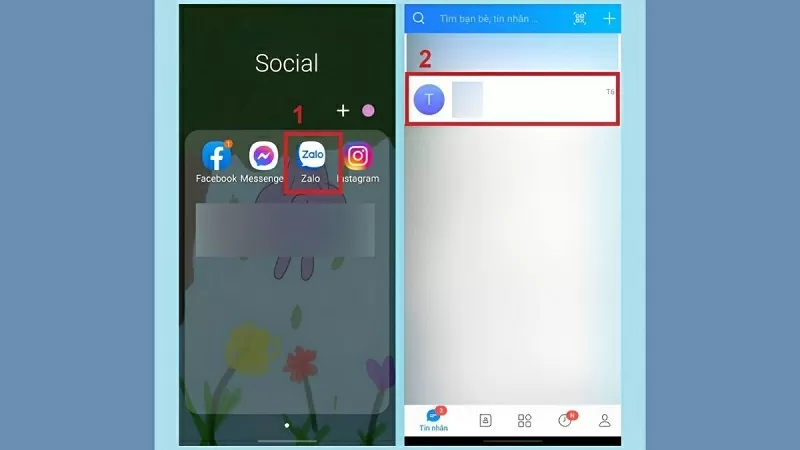 |
| Koppintson és tartsa lenyomva az elrejteni kívánt beszélgetést |
2. lépés: Ezután kattintson a Csevegés elrejtése és a PIN-kód beállítása elemre a beszélgetés elrejtéséhez a Zalo alkalmazásban.
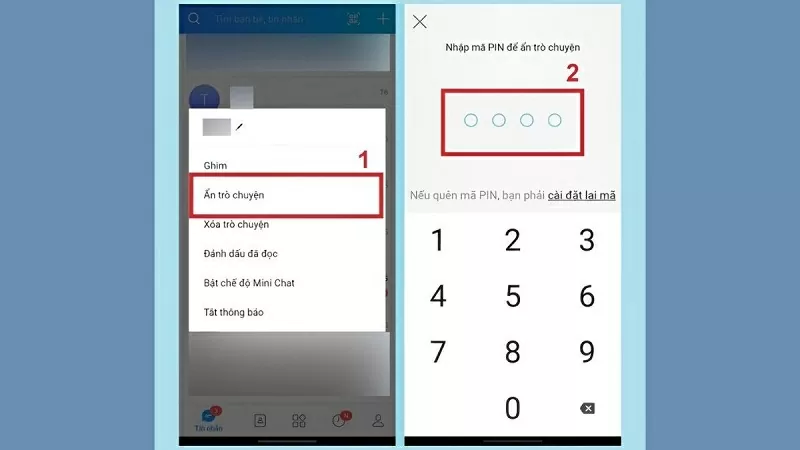 |
| Koppintson a Csevegés elrejtése és PIN-kód beállítása lehetőségre |
A Zalo mások tudta nélküli blokkolásának módszereivel megvédheti adatait és elkerülheti a zavarást. Remélhetőleg a fentiek segítségével megértette, hogyan blokkolhatja hatékonyan a Zalo üzeneteit és hívásait.
[hirdetés_2]
Forrás






![[Fotó] Pham Minh Chinh miniszterelnök részt vesz a Nemzetközi Szállítmányozói és Fuvarozói Szövetségek Szövetségének (FIATA) világkongresszusán](https://vphoto.vietnam.vn/thumb/1200x675/vietnam/resource/IMAGE/2025/10/08/1759936077106_dsc-0434-jpg.webp)
![[Fotó] Pham Minh Chinh miniszterelnök ellenőrzi és irányítja a Thai Nguyenben pusztító vihar utáni árvizek következményeinek elhárítására irányuló munkálatokat.](https://vphoto.vietnam.vn/thumb/1200x675/vietnam/resource/IMAGE/2025/10/08/1759930075451_dsc-9441-jpg.webp)


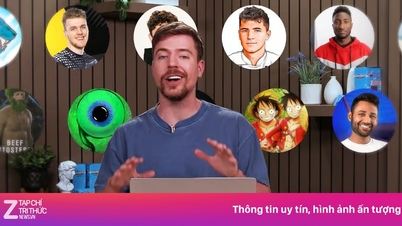

































































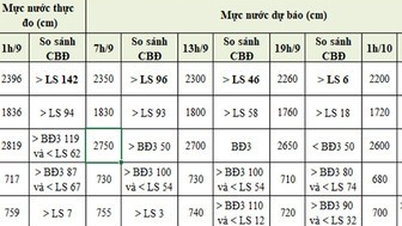



















Hozzászólás (0)